< この記事をシェア >
ドコモのiPhone・AndroidのSIMロックを解除した時に「エラー:44676」と表示された時の対処方法です。
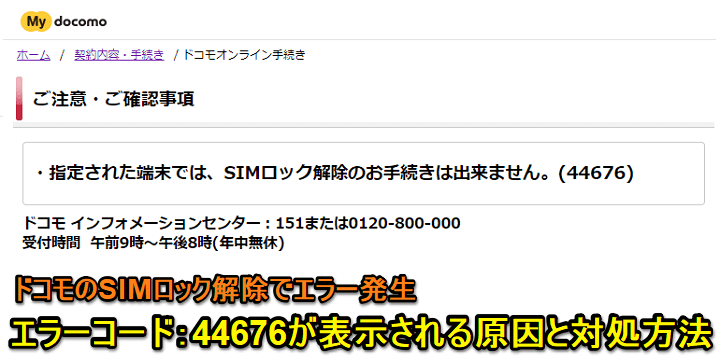
現在は、中古端末であってもSIMロックが解除できるドコモのiPhone・Android
ドコモのSIMロック解除は、条件を満たしている端末であれば、WEB(マイドコモ)から行えば無料でサクッとできちゃいます。
そんなドコモのSIMロック解除ですが、オンラインで解除しようとするとエラーが表示されることもしばしば。
いくつかのエラーおよび原因がありますが、この記事では『指定された端末では、SIMロック解除のお手続きは出来ません。(44676)』と表示された場合の対処方法を紹介します。
ドコモのSIMロック解除手順の詳細や条件は↓の記事にガッツリ書いているのであわせてどうぞ。
【ドコモ】オンラインでSIMロック解除時に「エラー:44676」と表示された時の対処方法
原因は端末購入後に『利用開始手続き(開通)』を行っていないから
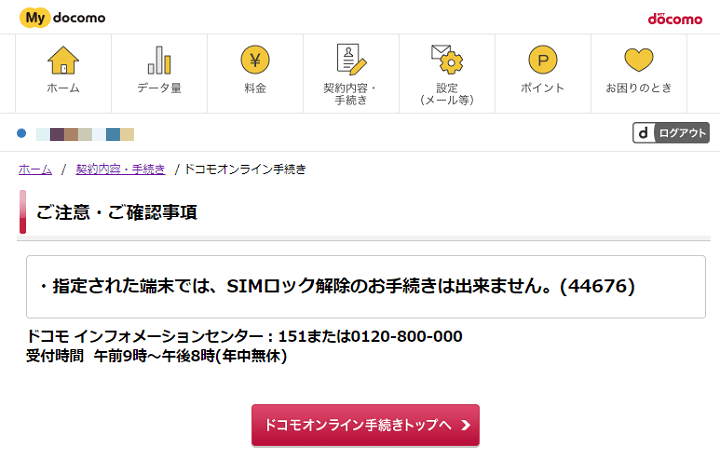
オンラインショップで購入してすぐの機種をとりあえずSIMロックを解除しようとしてマイドコモからIMEI(製造番号)を入力⇒指定された端末では、SIMロック解除のお手続きは出来ません。(44676)と表示されて解除申請ができませんでした。
機種は一括支払いで購入していたのでSIMロック解除の条件は満たしているはず…
「???」となってふと思い出したのが、オンラインショップで購入後に利用開始手続き(開通)を行っていないのが原因なのでは?ということ。
これが正解でした。
ドコモオンラインショップで機種変更⇒届いた商品に新しいSIMカードが同梱されている場合は、利用開始手続き(開通)が必要となります。
この利用開始手続きを行っていない状態でSIMロックを解除しようとすると今回のようにエラー:44676が表示されて解除ができないようでした。
利用開始手続き(開通)のやり方
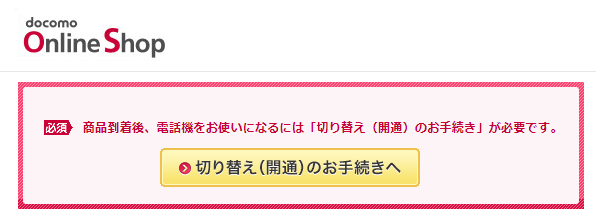
開通手続きは、オンラインショップにアクセスすれば即実行できます。
ただ、手続き完了と同時に古いSIMはデータ通信および通話ができなくなるので新しいSIMを手元に用意してから行うことをオススメします。
利用開始手続き(開通)の実際のやり方は↓の記事に詳しく書いているのでチェックしてみてください。
[リンクと関連記事]
・商品到着後の設定・開通(利用開始の手続き)- ドコモ
・ドコモオンラインショップで機種変更後の『利用開始手続き(開通)』のやり方
開通手続き完了後に再度SIMロックを解除するとサクッと完了!
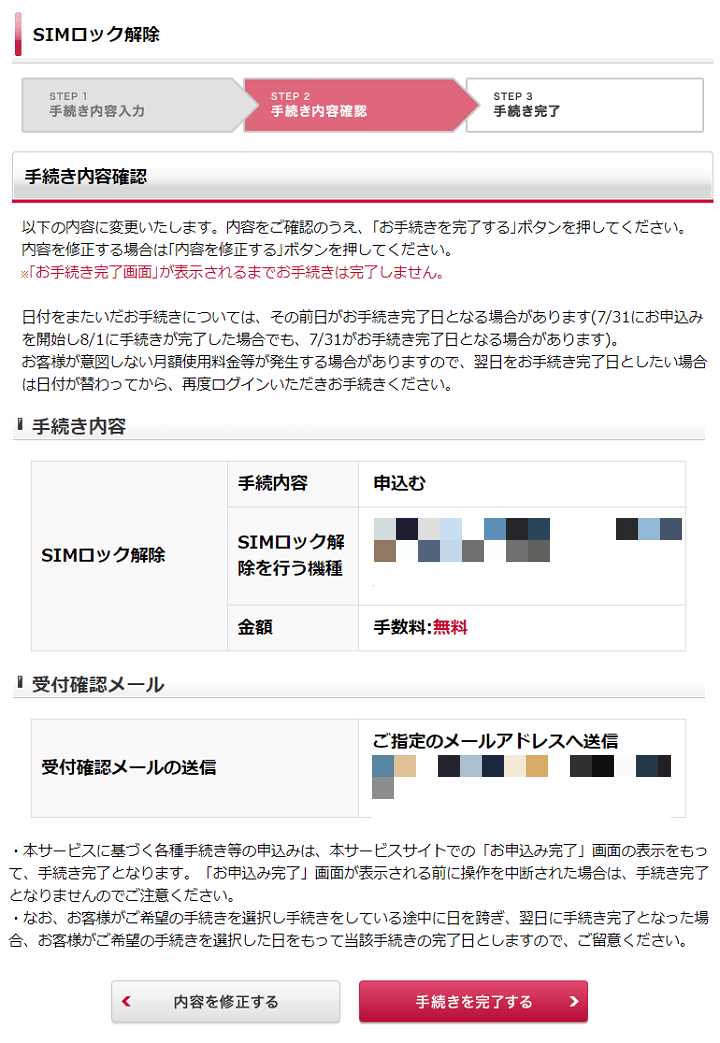
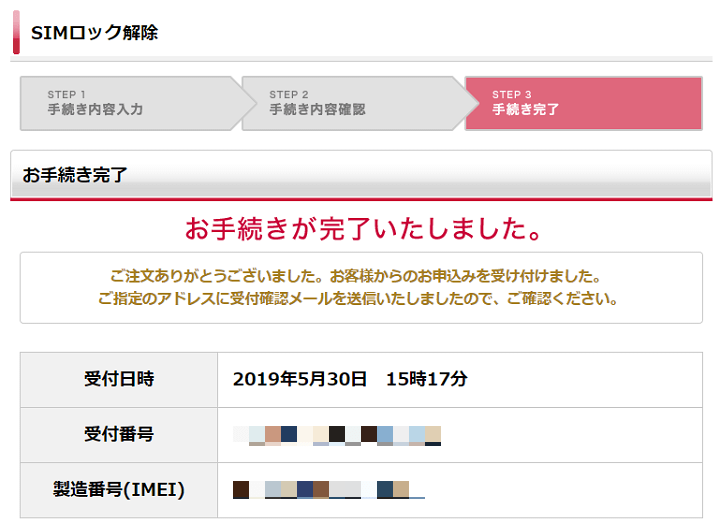
開通手続き完了後に再度マイドコモからSIMロック解除申請を行うとエラー:44676は表示されず、サクッとロック解除できました。
iPhoneの場合はこれだけで完了、Androidの場合は、申請後に表示されるSIMロック解除コードを端末起動時に入力して完了となります。
いきなり表示されてちょっとビックリしたドコモSIMロック解除時の44676というエラー。
同じエラーが表示された人は参考にしてみてください。
< この記事をシェア >
\\どうかフォローをお願いします…//
この【ドコモ】SIMロック解除時に「エラー:44676」が表示されて解除できない場合の対象方法&原因の最終更新日は2019年5月30日です。
記事の内容に変化やご指摘がありましたら問い合わせフォームまたはusedoorのTwitterまたはusedoorのFacebookページよりご連絡ください。


























